1、龅歧仲半打开自己电脑上的Xshell应用程序,在软件的主界面上,左上角有个“文件”菜单,单击并选择“打开”命令。
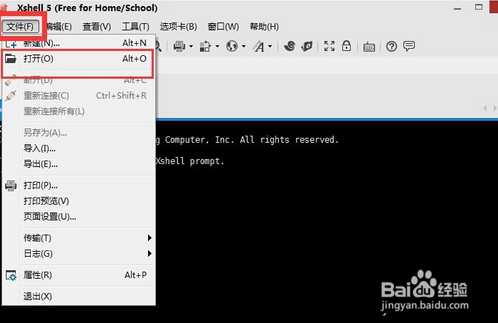
2、在弹出的会话窗口,点击左上角的“新建”,如下图所示。

3、在弹出的新建会话属性中,填写名称和主机,名称可以随意写,重要是主机为IP地址,其他默认。点击确定。

4、如图选择新建后的会话,点击连接按钮。
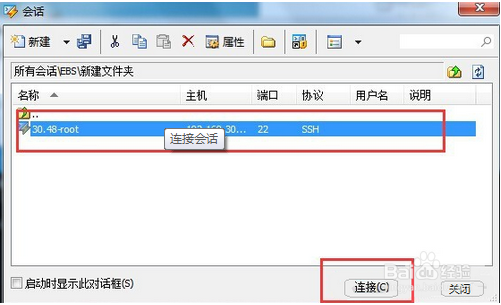
5、第一次连接一个系统时,按提示,点击“接受并保存”即可。
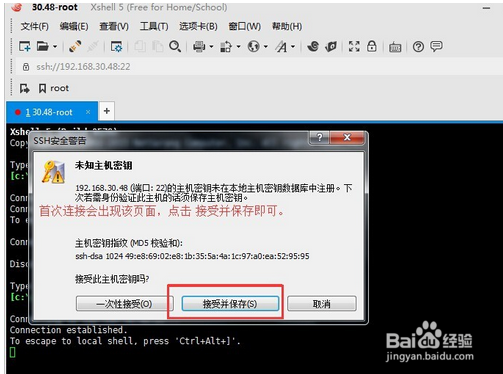
6、按提示属于用户名。

7、按提示输入用户的密码。
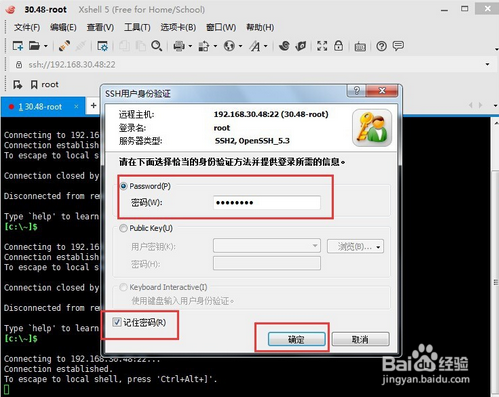
8、这样就成功的连接Linux系统了,如图所示,可以在光标处尽情的输入命令进行远程操作啦。

